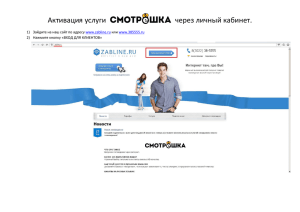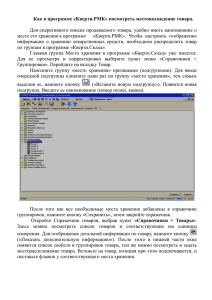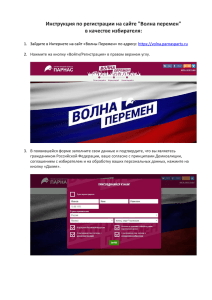Установка демонстрационной версии vpSystem
реклама
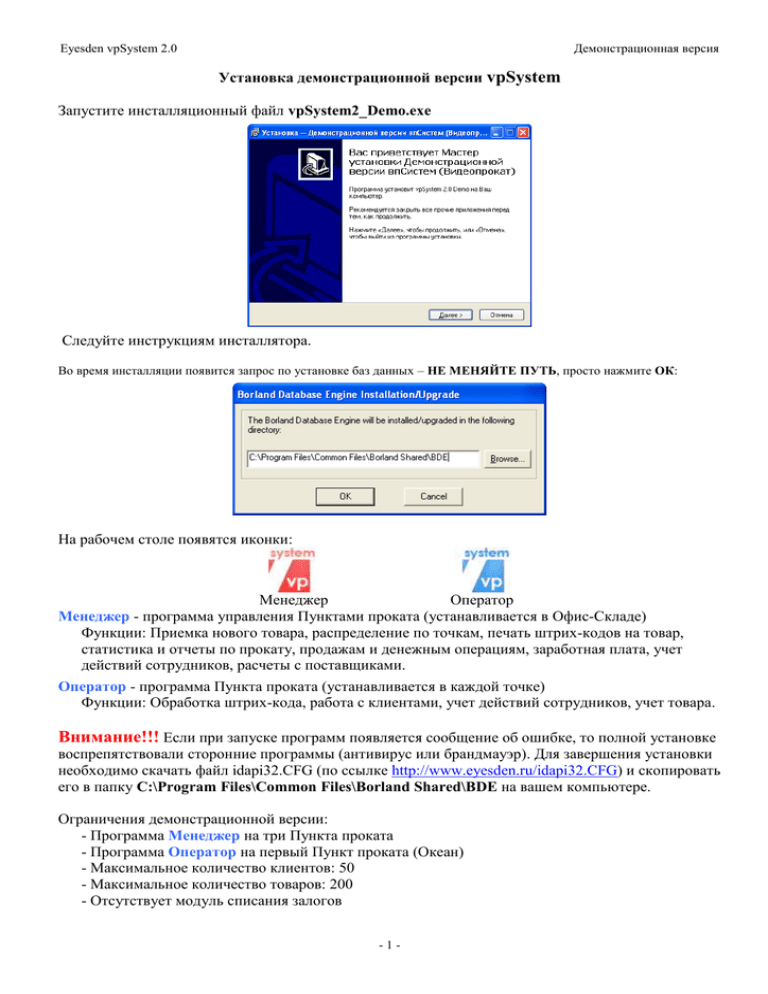
Демонстрационная версия Eyesden vpSystem 2.0 Установка демонстрационной версии vpSystem Запустите инсталляционный файл vpSystem2_Demo.exe Следуйте инструкциям инсталлятора. Во время инсталляции появится запрос по установке баз данных – НЕ МЕНЯЙТЕ ПУТЬ, просто нажмите ОК: На рабочем столе появятся иконки: Менеджер Оператор Менеджер - программа управления Пунктами проката (устанавливается в Офис-Складе) Функции: Приемка нового товара, распределение по точкам, печать штрих-кодов на товар, статистика и отчеты по прокату, продажам и денежным операциям, заработная плата, учет действий сотрудников, расчеты с поставщиками. Оператор - программа Пункта проката (устанавливается в каждой точке) Функции: Обработка штрих-кода, работа с клиентами, учет действий сотрудников, учет товара. Внимание!!! Если при запуске программ появляется сообщение об ошибке, то полной установке воспрепятствовали сторонние программы (антивирус или брандмауэр). Для завершения установки необходимо скачать файл idapi32.CFG (по ссылке http://www.eyesden.ru/idapi32.CFG) и скопировать его в папку C:\Program Files\Common Files\Borland Shared\BDE на вашем компьютере. Ограничения демонстрационной версии: - Программа Менеджер на три Пункта проката - Программа Оператор на первый Пункт проката (Океан) - Максимальное количество клиентов: 50 - Максимальное количество товаров: 200 - Отсутствует модуль списания залогов -1- Демонстрационная версия Eyesden vpSystem 2.0 Общая информация Порядок работы c программой с упрощенным описанием действий. Более подробную информацию смотрите в Справка – Руководство пользователя. По тексту: Зайдите в Операции – Журнал операций – означает выбрать в верхнем меню главного окна программы: Зайдите в Прокат – означает нажать кнопку на главном окне программы: Понятия и Обозначения Синхронизация – обмен данными между Офисом и Пунктами проката посредством USB флэшбрелка. В демонстрационной версии НЕ НУЖЕН флэш-брелок для синхронизации, но для передачи данных нажать кнопку Синхронизировать с флэш-брелком НЕОБХОДИМО. Оприходование – внесение нового товара на склад Офиса (в программе Менеджер). Раздача – распределение товаров со склада Офиса по Пунктам проката (в программе Менеджер). Поставщик – лицо или организация, которой мы отдаем деньги (за товар, за аренду, за налоги, за оборудование, заработную плату и т.д.) – для контроля долгов и переплат. Внесение нового поставщика в программе Менеджер: Расходы – Добавить – Добавить поставщика. Инкассация – передача выручки Пункта проката Учредителю или Менеджеру. Подотчет – наличная сумма, выдаваемая на руки сотруднику (кроме Учредителя) для приобретения товаров или оплаты услуг – списывается при занесении в программу факта покупки или оплаты через этого сотрудника. Выдача суммы в подотчет в программе Менеджер: Деньги – Выдача денежных средств подотчетному лицу Вся информация о текущем состоянии подотчетных средств отображается в программе Менеджер в Кассе. -2- Демонстрационная версия Eyesden vpSystem 2.0 Расходы – все затраты предприятия (выплата зарплаты, аренда, налоги и т.д.) необходимо вносить в программу Менеджер. Расходы НА ТОВАР вносятся автоматически при Оприходовании. Касса – наличные деньги, лежащие в Офисе (программа Менеджер) – они ни за кем не числятся. Зарплата Операторов – начисляется автоматически или полуавтоматически по каждому Пункту проката по заданным ставкам (фиксированная за день, процент с проката, процент с продажи). Установка ставок зарплаты в программе Менеджер: Дополнительно – Настройки закладка Пункты проката. Принцип работы 1. Новый товар необходимо привезти в Офис и внести (оприходовать) в программе Менеджер. При оприходовании у каждого товара устанавливается тип (DVD, VHS, MP3, MPEG4, soft, игры, CD-audio, доп.товары), цена (за сколько купили) и цена продажи. Товар, находясь на складе, еще не имеет наклеек со штрих-кодом (так как может быть предназначен или для продажи или для проката). 2. Оприходованный товар можно распределить (раздать) в любой Пункт проката. При раздаче необходимо указать тип товара: на прокат или на продажу. 3. После раздачи производится печать штрих-кодов, которые необходимо наклеить на соответствующий товар и развести по Пунктам проката. Наклейка для прокатного товара имеет уникальный номер и надпись ПРОКАТ (для визуального отличия, условное обозначение: черный треугольник), а наклейка для продажи содержит одинаковый код для всех товаров данного наименования и цену продажи. Штрих-код для проката Штрих-код для продажи Пример: Все DVD для проката “Автостопом по галактике” будут иметь разные номера: «123», «500», «508» и т.д. Все DVD для продажи “Автостопом по галактике” будут иметь одинаковые номера: «502», «502», «502» и т.д. -3- Демонстрационная версия Eyesden vpSystem 2.0 Персонал предприятия Все работники предприятия должны быть внесены в программу Менеджер в соответствии с занимаемыми должностями: Учредитель – владелец бизнеса, НЕ ОГРАНИЧЕН в правах доступа к системе. Имеет собственную, ОТЛИЧНУЮ ОТ ОСТАЛЬНЫХ сотрудников, систему оборота денежных средств: Деньги, выдаваемые Учредителю (при Инкассации ИЛИ через Расходы, как расчеты с учредителем) – СПИСЫВАЮТСЯ С ПРЕДПРИЯТИЯ. Если Учредитель покупает товар, платит за аренду, выдает в подотчет сотрудникам и т.д. (то есть при внесении Расходов в программу, в ячейке Через кого, указан – сотрудник с должностью Учредитель) – эти деньги считаются ВНЕСЕННЫМИ Учредителем из СВОИХ ЛИЧНЫХ средств на счет предприятия и потраченными. Результирующая сумма расчетов с Учредителем отображается в Итоговом отчете. Менеджер – сотрудник, отвечающий за управление прокатом. Обязанности: добавление новых сотрудников, настройка работы Офиса и Пунктов проката, оприходование и распределение товаров по Пунктам проката, выдача средств в подотчет, расчет зарплаты операторов, внесение расходов, просмотр доходов, Инкассация. НЕ МОЖЕТ изменять, добавлять и удалять сотрудников с должностью Учредитель. Инкассированные деньги автоматически зачисляются Менеджеру в подотчет, поэтому без дополнительных операций он может тратить их на нужды предприятия с последующим внесением Расходов. Офис-Менеджер – сотрудник, отвечающий за оприходование и распределение товаров по Пунктам проката. ИМЕЕТ ДОПУСК только к программе Менеджер. НЕ ИМЕЕТ ДОПУСКА к: - денежным операциям и отчетности предприятия. - информации по Пунктам проката. - настройкам. Сотрудник – предназначен, только для выдачи денег в подотчет, НЕ ИМЕЕТ ДОПУСКА к системе. Оператор – сотрудник, отвечающий за работу Пункта проката, ИМЕЕТ ДОПУСК только к программе Оператор. Правила проката Клиент берет товар на прокат – платит залог и стоимость проката за установленное количество дней проката. По завершению срока проката, за каждый день прострочки из залога автоматически вычитается стоимость проката. Как только залог становится нулевым – товар списывается. В каждом Пункте проката для каждого типа клиентов и по каждому типу товаров устанавливаются ставки: Сумма проката, Сумма залога, Кол-во дней проката, Скидка продажи (в программе Оператор: Дополнительно – Настройки). -4- Демонстрационная версия Eyesden vpSystem 2.0 Типы клиентов: Накопительный – для новых клиентов. При покупке или взятии в прокат определенного количества DVD ИЛИ приобретении товара на определенную сумму, автоматически становится Постоянным. Постоянный – стандартный клиент. При покупке или взятии в прокат определенного количества DVD ИЛИ приобретении товара на определенную сумму, автоматически становится Постоянным VIP. Есть возможность выдавать каждый, например, 10-ый DVD в бесплатный прокат. Постоянный VIP – привилегированный клиент. Есть возможность выдавать каждый, например, 10-ый DVD в бесплатный прокат. Есть возможность выдавать каждый, например, 30-ый DVD в подарок. Бесплатно – для друзей и знакомых. Клиент НИ ЧЕГО НЕ ПЛАТИТ. Дни проката НЕ УЧИТЫВАЮТСЯ. Без залога – для постоянных клиентов. Клиент ПЛАТИТ ТОЛЬКО ЗА ПРОКАТ. Дни проката НЕ УЧИТЫВАЮТСЯ. -5- Демонстрационная версия Eyesden vpSystem 2.0 Менеджер При входе в программу необходимо выбрать из списка сотрудников имя входящего и ввести пароль. В демонстрационной версии пароль у всех сотрудников: 1 (цифра один). На главном окне программы показаны рабочие пункты проката с временем последней синхронизации: Внесение сотрудников 1. Зайдите в Дополнительно – Настройки закладка Сотрудники. 2. Нажмите кнопку Добавить. Укажите Должность, Имя и Пароль доступа нового сотрудника. 3. Нажмите кнопку Сохранить. Внесение расходов 1. Выдайте деньги в подотчет сотруднику на расходы (Деньги – Выдача денежных средств подотчетному лицу). 2. Войдите в Расходы нажмите кнопку Добавить. 3. Укажите Тип расходов (если нет, можно добавить – кнопка Добавить тип), Поставщика – кому заплатили (если нет, можно добавить – кнопка Добавить поставщика), Пункт проката на который пойдут расходы (если ничего не указано – расходы зачислятся как управленческие), Через кого (сотрудник, оплативший расходы), Сумму к оплате и сколько реально Оплачено наличными. Сумма Опл. наличными должна быть в подотчете у сотрудника Через кого оплачивается товар. Если Опл. Наличными меньше чем Сумма, разница зачислится в Кассу в долги поставщикам. 4. Нажмите кнопку Сохранить. -6- Демонстрационная версия Eyesden vpSystem 2.0 Внесение нового товара 1. Выдайте деньги в подотчет сотруднику на товар (Деньги – Выдача денежных средств подотчетному лицу). 2. Купите новый товар и привезите в офис. 3. Зайдите в Оприходование товаров. 4. Укажите Через кого (сотрудник, оплативший товар) купили товар, сколько Оплатили наличными, Поставщика у которого купили и Основание (например, номер накладной). Сумма Оплаченная наличными должна быть в подотчете у сотрудника Через кого оплачивается товар. 5. Введите новый товар: Укажите тип добавляемого товара (DVD, VHS, MP3, mpeg4, софт, игры, CD audio, доп.товары). Из списка (справа) уже ранее внесенного товара – выберете необходимое название и нажмите Ввод. Для быстрого поиска наберите на клавиатуре искомое слово. Если в списке нет необходимого названия, создайте новое – клавиша Insert. Введите Количество, Цену (за сколько купили) и Цену продажи. 6. Нажмите кнопку Сохранить. Если Итоговая стоимость товара отличается от Оплаченной наличными – разница будет занесена в Кассу, как долг, либо как переплата Поставщику. Товар переходит на Склад, подотчетные средства списываются с сотрудника, расходы заносятся в Расходы. Распределение товаров по Пунктам проката 1. Зайдите в Раздача, выберете в какой Пункт проката будете раздавать (в демонстрационной версии действующий пункт проката: Океан). 2. В правых ячейках укажите количество товара на прокат и на продажу (раздать можно только товар со склада). 3. Нажмите кнопку Сохранить – товар спишется со склада и перейдет в указанный Пункт проката. 4. Нажмите кнопку Печать номеров – напечатаются наклейки штрих-кодов на розданный товар – наклейте на соответствующий товар на складе. 5. Синхронизировать с флэш-брелком – все сведения о товаре сохраняются на флэш-брелке. В демонстрационной версии вставлять флэш-брелок не нужно, но нажать кнопку Синхронизировать с флэш-брелком необходимо. 6. Привезти товар в Пункт проката (в демонстрационной версии закрыть Менеджер и зайти в Оператор). 7. Синхронизировать с флэш-брелком (программа Оператор) – данные по приходу вносятся в компьютер Пункта проката. 8. Развезти товар по остальным Пунктам проката. 9. Вернуться в офис (в демонстрационной версии закрыть Оператор и зайти в Менеджер) и Синхронизировать с флэш-брелком – при этом происходит внесение данных в программу Менеджер о всех действиях в Пунктах проката. -7- Демонстрационная версия Eyesden vpSystem 2.0 Оператор При входе в программу необходимо выбрать из списка операторов имя входящего и ввести пароль. В демонстрационной версии пароль у всех сотрудников: 1 (цифра один). Настройка цен Пункта проката 1. Зайдите в Дополнительно – Настройки. 2. Только Учредитель или Менеджер может вносить изменения – выберете из списка имя и введите пароль. 3. Ведите необходимые расценки и параметры работы и нажмите кнопку Сохранить. 4. Теперь включен режим: Доступ администратора, чтобы операторы не могли вносить изменения в настройки, выйдете из программы. Инкассация 1. Зайдите в Касса. Нажмите кнопку Инкассация. 2. Только Учредитель или Менеджер может проводить инкассацию – выберете из списка имя и введите пароль. 3. Введите забираемую сумму и нажмите кнопку Сохранить. -8- Демонстрационная версия Eyesden vpSystem 2.0 Продажа незарегистрированному клиенту 1. Зайдите в Прокат и выберете клиента с именем «***» - для этого кликните по кнопке (слева вверху). 2. Введите код товара (например: код 37 – CD-R Verbatim) – на клавиатуре наберите 37 и нажмите Ввод ИЛИ проведите сканером по штрих-коду товара. Товар добавится в поле: ВЫДАЕМ В ПРОКАТ / ВОЗВРАЩАЕМ / ПРОДАЕМ 3. Нажмите кнопку Сохранить. В окне Наличные сохранить в поле К оплате указанна сумма, которую должен оплатить клиент, введите в поле Дал клиент сколько клиент дает наличных денег и нажмите Ввод. В поле Сдача отобразиться, сколько необходимо отдать клиенту. Нажмите кнопку Сохранить. Добавление нового клиента 1. Зайдите в Прокат и нажмите кнопку Добавить (справа вверху). 2. Укажите тип (Накопительный, Постоянный, Постоянный VIP, Бесплатно, Без залога) и введите имя клиента. 3. Нажмите кнопку Сохранить. Выдача в прокат или продажа 1. Зайдите в Прокат. 2. Выберете клиента – для этого кликните по прямоугольнику с именем клиента (слева вверху) – откроется окно Данные о клиентах. Два раза кликните по имени интересующего клиента. Для быстрого поиска можете набрать на клавиатуре интересующее имя – указатель перейдет в нужную позицию. 3. Введите код товара на продажу (например: код 37 – CD-R Verbatim – на клавиатуре наберите 37 и нажмите Ввод ИЛИ проведите сканером по штрих-коду товара). Товар добавится в поле: ВЫДАЕМ В ПРОКАТ / ВОЗВРАЩАЕМ / ПРОДАЕМ 4. Введите код товара на прокат (например: код 340 – Александр (DVD) – на клавиатуре наберите 340 и нажмите Ввод ИЛИ проведите сканером по штрих-коду товара). Товар добавится в поле: ВЫДАЕМ В ПРОКАТ / ВОЗВРАЩАЕМ / ПРОДАЕМ 5. Нажмите кнопку Сохранить. В окне Наличные сохранить в поле К оплате указанна сумма, которую должен оплатить клиент, введите в поле Дал клиент сколько клиент дает наличных денег и нажмите Ввод. В поле Сдача отобразиться, сколько необходимо отдать клиенту (можете положить сдачу на счет клиента, поставив галочку в квадрате Сдачу на счет). Нажмите кнопку Сохранить. Возврат из проката 1. Зайдите в Прокат. 2. Введите код, возвращаемого товара (на клавиатуре наберите код и нажмите Ввод ИЛИ проведите сканером по штрих-коду товара). Автоматически по коду определится клиент, бравший этот товар в прокат. Возвращаемый товар добавится в поле: ВЫДАЕМ В ПРОКАТ / ВОЗВРАЩАЕМ / ПРОДАЕМ 3. Нажмите кнопку Сохранить. В окне Наличные сохранить в поле Возврат указанна сумма, которую мы должны вернуть клиенту (залог), введите в поле Взял клиент сколько клиенту отдаете наличных денег и нажмите Ввод. Если отдаете меньше чем положено, остаток суммы автоматически перейдет на счет клиенту. Нажмите кнопку Сохранить. -9-